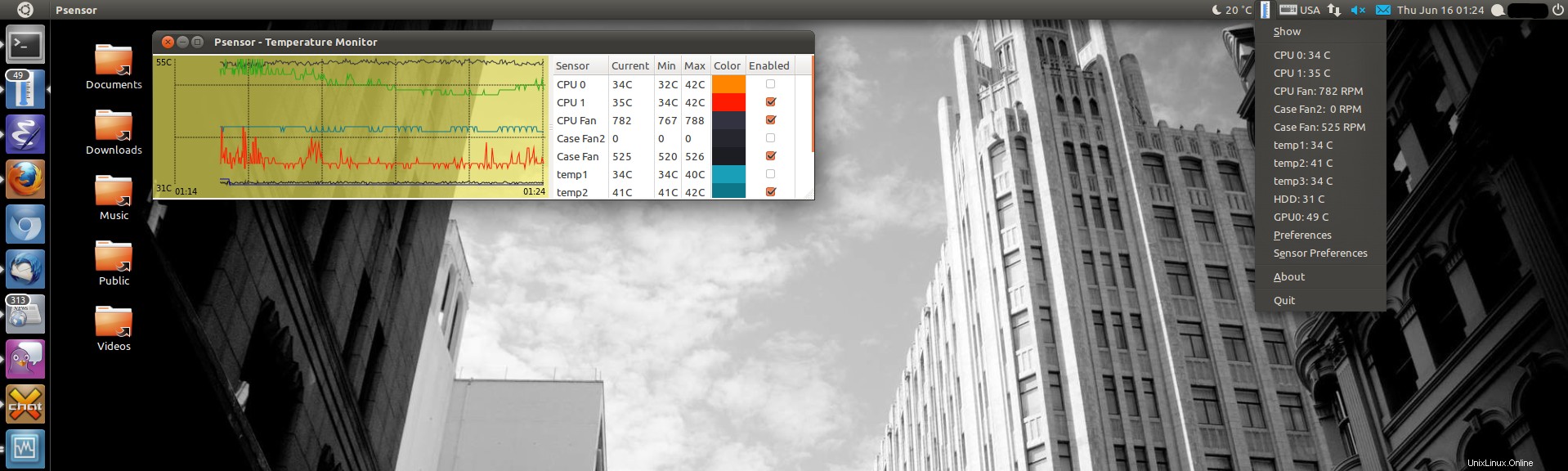
Psensor es una utilidad muy útil para sistemas basados en Linux que muestra los valores de los diversos sensores que están montados en su placa base. Es capaz de mostrar la temperatura de los diversos componentes de su CPU, la velocidad de rotación de sus ventiladores y el uso de su CPU. Además de su interfaz de línea de comandos, también le ofrece una interfaz gráfica muy agradable y fácil de usar que puede optar fácilmente por usar para extraer la información deseada. Este artículo le muestra cómo instalar y usar Psensor en Ubuntu 20.04
Instalación y uso de Psensor
Para instalar y usar Psensor en un sistema Ubuntu 20.04, deberá realizar estos pasos:
Paso n.º 1:Instale Psensor y todos los demás paquetes necesarios:
Primero, instalaremos Psensor junto con todos los demás paquetes que necesitaremos mientras lo usamos con el siguiente comando:
$ sudo apt install lm-sensors psensor hddtemp
La instalación de todos estos paquetes se completará en un minuto, por lo que aparecerán los mensajes que se muestran a continuación en su pantalla:
Paso n.° 2:busque todos los sensores de su sistema:
Ahora, debe escanear su sistema en busca de todos los sensores que tiene para que luego pueda extraer información útil sobre ellos. Puede hacer este escaneo con el siguiente comando:
$ sudo sensors-detect
Después de ejecutar este comando, deberá escribir "SÍ" cada vez que se le solicite un mensaje. Solo le mostramos el primer mensaje en la imagen a continuación, pero recibirá alrededor de 3 a 4 mensajes de este tipo en los que deberá proporcionar la misma respuesta, después de lo cual el proceso de escaneo se completará con éxito.
Paso n.º 3:Supervise la información relacionada con los sensores de los diversos núcleos de su CPU:
Finalmente, podemos monitorear toda la información relacionada con los sensores de los distintos núcleos de nuestra CPU simplemente ejecutando el siguiente comando:
$ sensors
En nuestro caso, dado que estamos realizando todo este procedimiento en una máquina virtual Ubuntu, naturalmente no nos presentó mucha información, como puede ver en la imagen que se muestra a continuación. Sin embargo, si ejecuta este procedimiento en una máquina normal, definitivamente obtendrá toda la información relevante relacionada con los sensores junto con la temperatura de los diversos núcleos de su CPU.
¿Cómo eliminar Psensor de su sistema?
Para eliminar completamente la utilidad Psensor de su sistema Ubuntu, simplemente debe ejecutar el siguiente comando:
$ sudo apt-get purge --autoremove lm-sensors psensor hddtemp
Code language: JavaScript (javascript)Conclusión:
Este tutorial rápido arroja luz sobre la instalación y el uso de la utilidad Psensor en Ubuntu. Aparte de eso, también le iluminó sobre el procedimiento de eliminación de esta utilidad de su sistema en cualquier momento que desee.
Otro artículo interesante puede ser:Manera fácil de verificar la prueba de velocidad SSH